
时间:2020-10-20 07:16:59 来源:www.win10xitong.com 作者:win10
我们的电脑都安装的是windows系统来进行办公或者娱乐,有时候会遇到一些比如Win10如何提高开机速度的问题。有不少平时很懂系统相关的网友也许也不知道如何处理。那我们应当如何面对这个Win10如何提高开机速度问题呢?我们不妨来一起试试下面这个方法:1、打开电脑,点击桌面最左下角的开始按钮,然后点击"设置";2、进入设置,然后点击第一个"系统"按钮就解决了。结合下面的图文,就可以彻底知道Win10如何提高开机速度的方法。
方法/步骤
1、打开电脑,点击桌面最左下角的开始按钮,然后点击"设置";
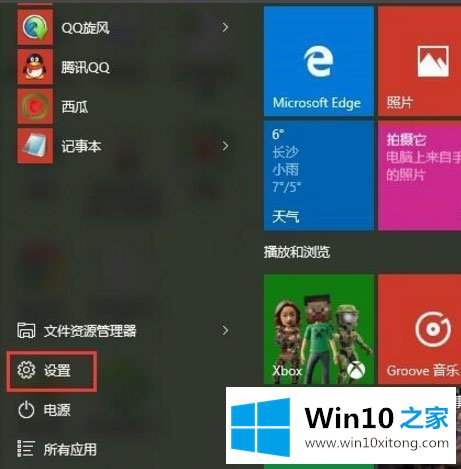
2、进入设置,然后点击第一个"系统"按钮;
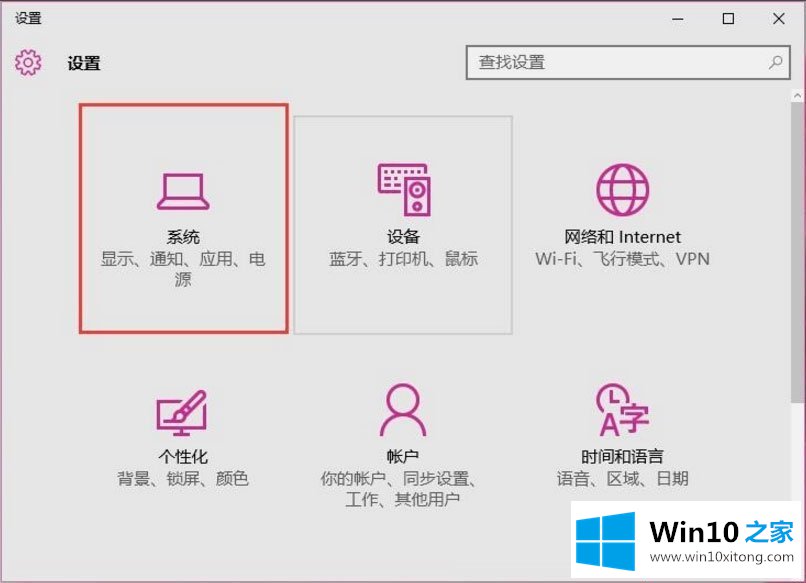
3、然后再点击左侧导航里面的"电影和睡眠",然后右侧点击"其他电源设置"按钮;
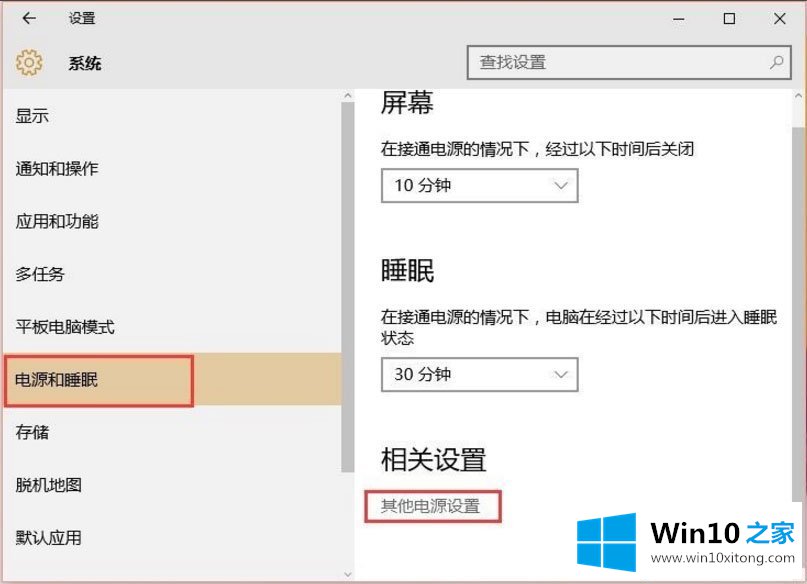
4、点击"选择电源按钮的功能"按钮;
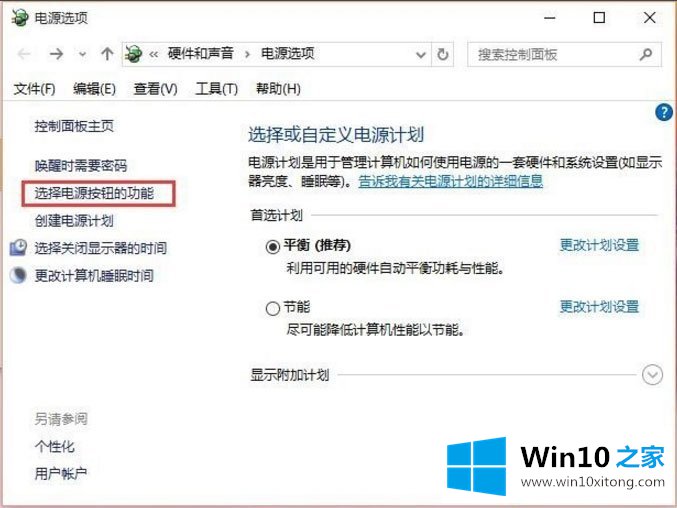
5、然后在点击"更改当前不可用设置"选项;
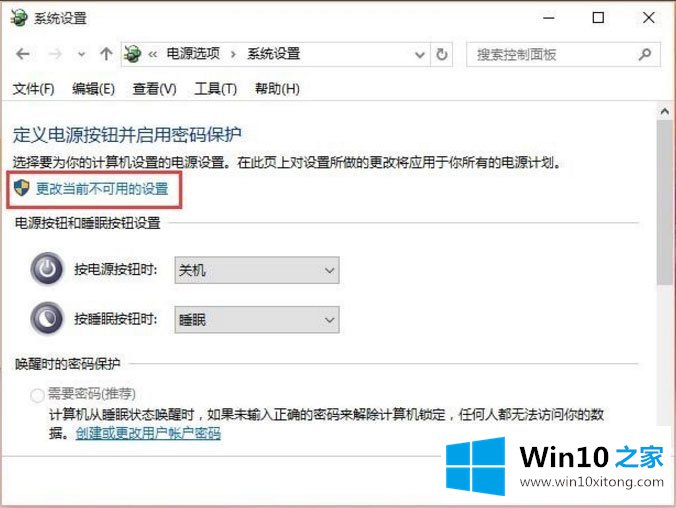
6、找到关机设置栏目,把第一个"启用快速启动(推荐)"前面的勾划上,点击保存修改按钮即可一键提升电脑开机速度。
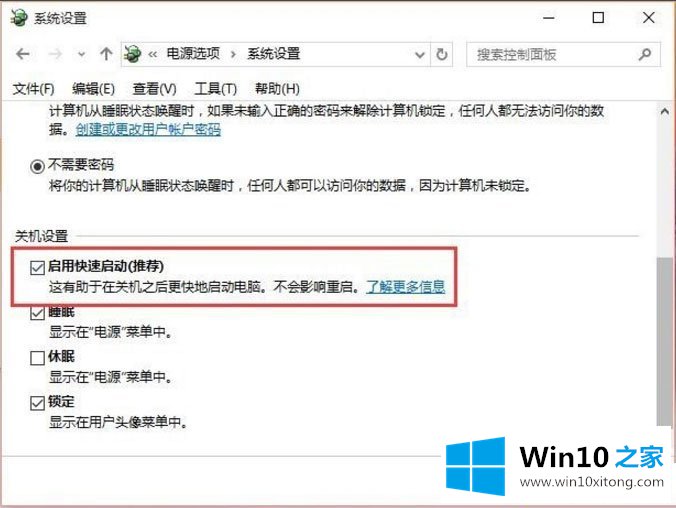
以上就是小编教给大家的Win10提高开机速度的具体方法,按照以上方法进行操作,就能明显的提高电脑开机速度哦!
以上内容就是今天的全部教程了,Win10如何提高开机速度的方法就给大家说到这里了。欢迎大家给小编进行留言。